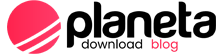PostgreSQL Prático/Instalação/No Windows
2 – Instalação no Windows
Instalação no Windows XP
Lembrar que: Precisa instalar em sistema de arquivos NTFS e não instala no XP Start Edition (onde falta suporte a redes).
- Fazer download do site oficial (www.postgresql.org) (hoje postgresql-8.2.zip)
- Executar o arquivo postgresql-8.1.msi
- Selecionar idioma e Start. Depois em Próximo.
- Na tela "Informações de Instalação" existem muitas informações importantes:
- Sugere a leitura da FAQ
- Fala das licenças dos diversos softwares a serem instalados
- As versões 95, 98 e Me do Windows não são suportadas pelo PostgreSQL
- Usar obrigatoriamente em sistema de arquivos NTFS
- Instalar como serviço (mesmo que deixe como manual)
- O PostgreSQL não executa com usuário que tenha privilégios de administrador
- Os drivers jdbc estão no subdiretório \jdbc, que deve ser adicionada ao CLASSPATH
- Na Tela "Opções de Instalação" marque:
- Suporte para idioma nativo (importante para ter as mensagens em pt_BR)
- E outros que considere importantes e clique em Próximo
- Na tela "Configuração do Serviço":
- Poderá optar por instalar como serviço ou não. Como serviço é mais prático. Clique em Próximo (ele criará uma senha)
- Obs.: Caso já tenha instalado o PostgreSQL antes nesta máquina deverá remover o usuário "postgres" antes de continuar:
- Painel de controle - Ferramentas administrativas - Gerenciamento do computador - Usuários e grupos locais - Usuários. Remova o "postgres"
- Agora clique em Próximo e Sim
- Na tela "Inicializar o agrupamento de bancos de dados":
- Caso precise acessar sua máquina de outra remota marque Endereços
- Em Locale selecione Português Brasil
- Em Codificação selecione LATIN1
- Entre com uma senha e repita. Altere o usuário se for o caso e Próximo.
- Na tela "Habilitar Linguagens Procedurais" deixe marcada PL/pgsql (caso pretenda utilizar) e Próximo
- Na tela "Habilitar Módulos Contrib" marque os desejados e Próximo
- Na tela "Habilitar PostGIS em templae1" marque somente se precisar que todos os bancos tragam o PostGIS e Próximo e Próximo novamente.
- Após instalar, na tela "Instalação concluída" recomenda-se que você se cadastrar na lista pgsql-announce, que envia informações semanais sobre novas versões e correções de erros. Basta clicar no botão, fazer o cadastro e Concluir.